
Sisällysluettelo:
- Kirjoittaja John Day [email protected].
- Public 2024-01-30 09:03.
- Viimeksi muokattu 2025-01-23 14:44.

Rakastatko LED -valoja? Minä myös!
Siksi tässä Instructable -ohjelmassa näytän sinulle, kuinka tehdä mahtava RGB -LED -matriisi, joka voi helposti muuttua spektrianalysaattoriksi napin painalluksella.
Jos luet tämän lukemisen jälkeen, että tämä Instructable on ansainnut sen, äänestä sitä LED -kilpailussa.
Ja ilman muuta, aloitetaan.
Vaihe 1: Katso video


Video esittelee jokaisen vaiheen yksityiskohtaisesti ja auttaa sinua ymmärtämään projektin oikein. Joten katso se ennen kuin siirryt seuraavaan vaiheeseen.
Vaihe 2: Hanki osat
Arduino: INTIA - https://amzn.to/2iCal5uUS - https://amzn.to/2zZC1IUUK -
WS2812B -nauhat (30 LEDiä/metri): US - https://amzn.to/2zUvOjwUK -
MSGEQ7 IC: US - https://amzn.to/2zSV4qKUK -
Akryylilevy: INTIA - https://amzn.to/2zZJSWLUS - https://amzn.to/2zZJSWLUK -
Virtalähde: Intia - https://amzn.to/2hQWuuTUS - https://amzn.to/2hQWuuTUK - https://amzn.to/2hQWuuTUK -
1x 200K vastus1x 33 pF Cap1x 100 nF Cap1x 10 nF Cap
Vaihe 3: Prototyyppien luominen


Lataa ja lisää nämä Arduino -kirjastot: FastLED - https://github.com/FastLED/FastLEDAadafruit NeoPixel Library -
Testaa WS2812B -LED -nauha käyttämällä FirstLight -luonnosta FastLED -kirjaston esimerkeistä. Muokkaa datanappia ja merkkivalojen lukumäärää ja lataamisen jälkeen merkkivalojen pitäisi palaa valkoisina peräkkäin osoittaen, että LEDit toimivat hyvin.
Rakenna nyt testipiiri käyttämällä tässä vaiheessa liitettyä piirikaaviota ilman IR -vastaanotinta. Lataa luonnos, joka on myös liitteenä tässä vaiheessa. Tarvitset 21 LEDiä. MSGEQ7 jakoi äänispektrin 7 taajuuskaistalle. Joten tämä mielessä, luonnos jakaa 21 LEDiä 7 sarjaan, joista jokaisessa on 3 LEDiä, ensimmäinen LED on aina pois päältä ja loput kaksi LEDiä syttyvät äänen voimakkuuden mukaan kyseisellä taajuuskaistalla. Etsi analogisia arvoja kaikista seitsemästä sarjamonitorista virheenkorjausta varten ja varmista, että kaikki näyttää hyvältä. Kun tämä toimii hyvin, viimeistele prototyyppien lisääminen lisäämällä IR -vastaanotin.
Lisää nyt infrapunavastaanotin ja lataa toinen liitteenä oleva liittämäni, joka syttyy 2 sarjassa, joissa on 7 LEDiä kullakin kahdella kaistalla olevan äänisignaalin voimakkuuden mukaan, joita voit muokata luonnoksessa. Ehdotan, että valitset kaistat 3 ja 4. Määritä nyt minkä tahansa käyttämäsi IR -kaukosäätimen painikkeen heksakoodi. Jos haluat tietää, miten se tehdään, napsauta tätä: https://www.instructables.com/id/ Control-AC-Applia … Muokkaa luonnoksessa olevaa heksadesimaalikoodia ja lataa se. Kun painat painiketta, LED -valot näyttävät animaatiota ja kun painat samaa painiketta uudelleen, se siirtyy takaisin spektrianalysaattoritilaan.
Ja prototyyppien valmistus on valmis.
Vaihe 4: Juotos




Hanki kaikki projektille tarvittavat elektroniikkakomponentit.
Hanki myös kapea perfboard, jossa juotamme spektrianalysaattorin komponentit, jotta voimme tehdä jotain Arduino -kilven kaltaista, mikä säästää meitä johdotushäiriöltä. Katso videoista ja kuvista selkeä käsitys.
Käytän Arduino Unoa, jotta voin tarvittaessa ladata uusia ohjelmia helposti tulevaisuudessa, mutta voit käyttää myös Arduino Nano -ohjelmaa.
Ota sitten 3,5 mm: n pistoke ja juota kaksi johtoa, yksi maadoitukseen ja toinen mihin tahansa kanavaan, ja kahden johdon toinen pää menee MSGEQ7 -suojaan. Kun tämä on tehty, liitä IC sen pohjaan, juota virtajohdot ja testaa suoja käyttämällä Arduino Uno -sarjamonitoria kuten aiemmin.
Vaihe 5: Tee LED -kortti

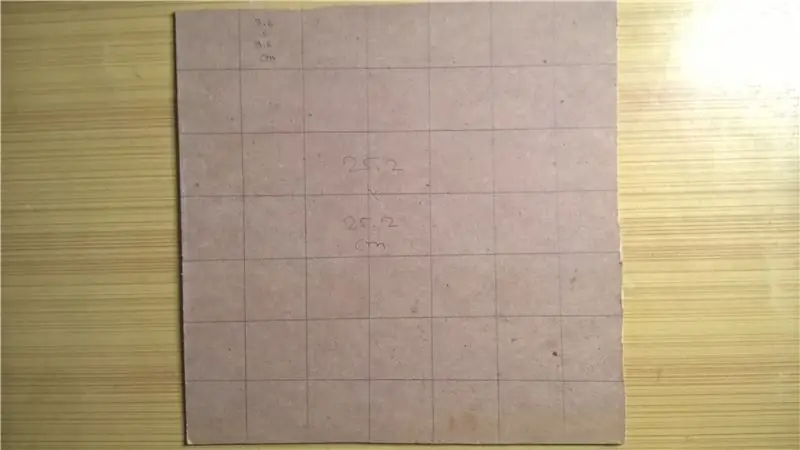
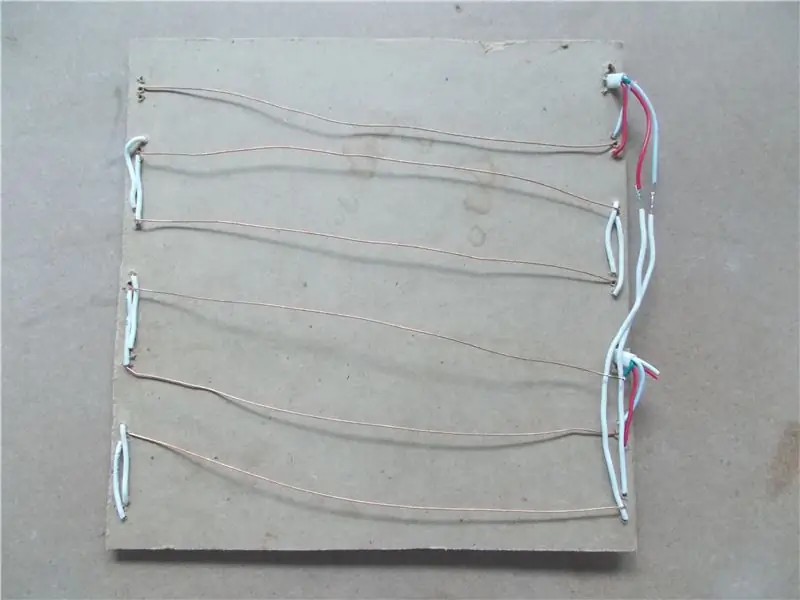
Ota nyt 3 mm paksu MDF -levy ja tee neliö, jonka koko on 25,2x25,2 cm ja leikkaa se hakkersahalla. Piirrä sen jälkeen 49 neliötä, joiden koko on 3,6x3,6 cm. Leikkaa 7 kpl LED -nauhoja, joista jokainen sisältää 7 lediä, koska teemme matriisin 7x7 eli 49 lediä. Leikkaa leikkaamisen jälkeen teippi selästä ja kiinnitä se MDF -kappaleeseen. Minun piti tehdä reikiä MDF -levyn kahteen paikkaan poralla, jotta johdot pääsevät läpi, muuten joudun poistamaan lämpökutistumisen ja poistamaan johdot, joita en halunnut.
Muista, että kaikkien nauhan datavirran suuntanuolien on noudatettava samaa suuntaa eli vasemmalta oikealle
Sitten tein pienemmällä poranterällä, kuten 2 mm, kolme reikää Vcc: n, GND: n ja datatappien viereen jokaisen 7 led -nauhan kumpaankin päähän. Sävytin juotospehmusteet nauhassa molemmissa päissä. Käytä sitten 0,75 neliömetrin langalla oikosulkua nauhojen Vcc ja GND kaikissa seitsemässä rivissä. Lyhennä myös Vcc ja GND viimeiseltä riviltä ensimmäiselle riville (kaksoissyöttö).
Yhdistä tiedot ensimmäiseltä riviltä toisen rivin tietoihin, tiedot toisesta kokonaistiedosta kolmannen ja niin edelleen, kunnes viimeinen rivi on saavutettu. Käytin kiinteää 0,5 neliömetrin lankaa tähän tarkoitukseen. Älä oikosulje näitä johtoja Vcc- tai GND -liittimiin.
Kun tämä on tehty, tarkista jatkuvuus ja tarkista yhteys käyttämällä FirstLight -luonnosta.
Vaihe 6: Tee kotelo


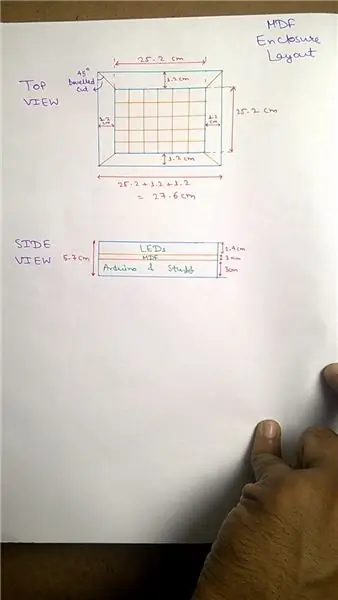

Kotelon valmistukseen käytin 12 mm MDF -levyä.
Tein tässä vaiheessa liitteenä olevat mitat. Käyttämällä palapelin sahaustoimintoa tein ensin kaksi viistettyä leikkausta merkintöjen kumpaankin päähän. Molempien leikkausten on oltava sisällä kotelon tekemiseksi. Tämän jälkeen tein loput suorat leikkaukset.
Käytin puuliimaa yhdistämään kaikki palat yhteen ja pitämään ne paikoillaan, käytin pientä puukynsiä. Voit käyttää mitä tahansa muuta tekniikkaa, josta pidät, minulla on hyvin vähän kokemusta puun työstämisestä, joten kaikki ehdotukset ovat todella tervetulleita.
Anna liiman kuivua yön yli.
Vaihe 7: Viimeistele LED -kortti




Tarkista, sopiiko aiemmin tekemämme LED -kortti koteloon vai ei. Jos näin ei ole, saat sen muotoon käyttämällä tiedostoa tai hiomapaperia tai molempia.
Leikkaa 10 mm: n valkoisesta termokolilevystä 6 kappaletta LED -levyn pituisia ja 2,4 cm leveitä kappaleita. Liimaa ne vaakasuoraan viivaan, jonka teimme MDF -levyllä.
Kun se on kuivunut, aseta se kotelon sisään, merkitse paikat DC -tynnyrin liittimelle ja USB -kaapelille Arduinolle ja poraa se. Tuo ne muotoon käyttämällä tiedostoa.
Sain valmiiksi joitakin jäljellä olevia yhteyksiä, kuten tiedonsiirtojohdon lisäämisen, virtajohtojen lisäämisen koko piirejämme käyttävään piippuliittimeen, IR -vastaanottimen lisäämisen ja lopuksi kuuman liimauksen. Kytke johdot neljännen rivin Vcc- ja maadoitusjohtoihin, jotka menevät Viniin ja Arduinon maadoituspistokkeeseen ja käyttävät sitä.
Käytä kuumaliimaa kaikkien liitosten kiinnittämiseen ja myös tynnyrin liittimen kiinnittämiseen paikalleen.
Vaihe 8: Viimeistele yläosa




Ota thermocol -arkki uudelleen ja aloita leikkaaminen sen kokoisina, jotka vastaavat aiemmin kiinnitettyjen termokolojen välistä. Mittaa vain yksi kullekin riville ja leikkaa sitten jäljellä oleva määrä käyttämällä kyseistä kappaletta. Liimaa ei tarvitse käyttää, koska se pysyy paikallaan itsestään, mutta tarvittaessa voit käyttää pienen määrän liimaa.
Kun tämä on tehty, mittaa laatikko, tuo akryylilevy, merkitse mitattu merkki merkin avulla ja leikkaa se hakkersahalla. Jos haluat leikata sen, tee useita leikkauksia laatikkoleikkurilla ja pidä sen jälkeen pöydän kulmassa pitämällä voimaa alaspäin, ja se leikataan täysin suorana.
Akryylilevyn kiinnittämiseen yläosaan käytin 2 mm: n pulttia, koska minulla ei ollut kiinnitysruuvia, mutta sinun tulisi käyttää ruuvia.
Tee merkinnät akryylilevylle ja poraa ne 2,5 mm: n poranterällä. Tee tämän levyn avulla merkinnät koteloon ja poraa ne 2 mm: n poranterällä. Kiinnitä sitten arkki lopuksi ruuveilla.
Vaihe 9: Viimeinen kosketus
Luonnos, jonka olen liittänyt vaiheessa 2, viivästyy hieman työskennellessään spektrianalysaattorina. Syy on algoritmi. On tehty paljon laskelmia LEDien lukumäärän ja LEDien värin laskemiseksi, mikä tosiasiallisesti osoittaa sen, mikä hidastaa sitä hieman.
Siksi loin kokonaan uuden algoritmin spektrianalysaattorille ja se toimii nyt hyvin, luonnos on liitetty tähän vaiheeseen.
Niille, jotka haluavat tietää millainen algoritmi, etsi luonnoksesta "while" -silmukka.
Vaihe 10: Valmis
Siinä kaikki. Nauti luomuksestasi, ja jos sinulla on kysyttävää, voit vapaasti kysyä kommenttiosiossa.
Jos luulet, että olen ansainnut sen, äänestä tätä opastettavaa LED -kilpailussa ja tilaa myös YouTube -kanavamme. Siitä on todella apua.
Kiitos kun luit:).
Suositeltava:
10 -kaistainen LED -spektrianalysaattori: 11 vaihetta

10 Band Led Spectrum Analyzer: Hyvää iltapäivää, rakkaat katsojat ja lukijat. Tänään haluan näyttää sinulle 10 -kaistaisen LED -spektrianalysaattorin täydellisen asennusoppaan
RGB 10 -kaistainen LED -spektrianalysaattori: 16 vaihetta

RGB 10 Band Led Spectrum Analyzer: Hyvää iltapäivää, rakkaat katsojat ja lukijat. Tänään näytän sinulle muutoksen kymmenen kaistan spektrianalysaattorista, jossa on RGB-LEDit
DIY Arduino -äänisignaalien spektrianalysaattori: 3 vaihetta

DIY Arduino -äänisignaalien spektrianalysaattori: Tämä on erittäin yksinkertainen äänianalysaattori, jossa on vaihdettavat visuaaliset tilat
1024 Näytteet FFT -spektrianalysaattori Atmega1284: 9 askeleen avulla

1024 näytettä FFT -spektrianalysaattori Atmega1284: n avulla: Tämä suhteellisen helppo opetusohjelma (ottaen huomioon tämän aiheen monimutkaisuuden) näyttää, kuinka voit tehdä hyvin yksinkertaisen 1024 näytteen spektrianalysaattorin käyttämällä Arduino -tyyppistä levyä (1284 kapea) ja sarjaplotteria. Mikä tahansa Arduino -yhtiö
Spektrianalysaattori: 4 vaihetta

Spektrianalysaattori: Tämä projekti oli tarkoitettu Creative Electronicsille, joka on Beng Electronics Engineeringin 4. vuoden moduuli Málagan yliopistossa, Telecommunications Schoolissa (https://www.uma.es/etsi-de-telecomunicacion/). Projektin on suunnitellut ja koonnut Carl
